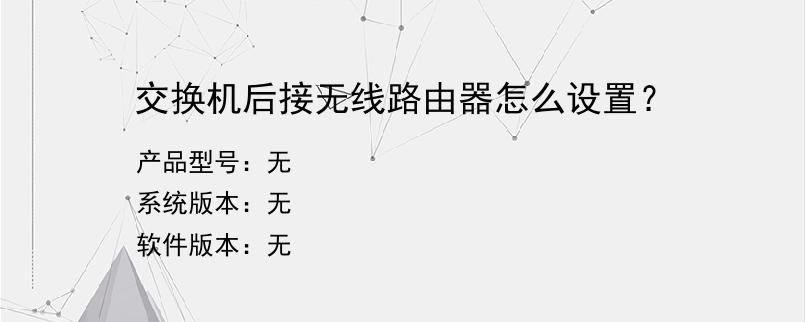导读:操作步骤/方法1把无线路由器连接到交换机上实现上网,应该进行以下3个步骤的设置:21无线路由器上的上网方式应该选择:动态IP(自动获得IP地址DHCP);32然后设置无线wifi名称和密码;垍43最后还需要修改无线路由器的LAN口IP地址。垍5步骤一设置动态IP上网6进入无线路由器的设置界面,点击“网络参数”——>“WAN口设置”——>“WAN口连接类型”选择:动态IP(有的路由器上叫...
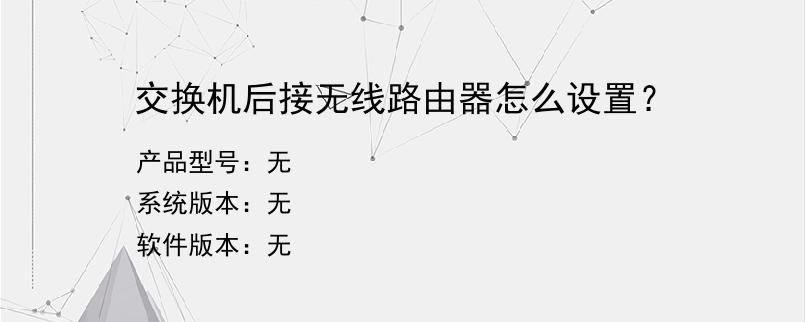
操作步骤/方法
1
把无线路由器连接到交换机上实现上网,应该进行以下3个步骤的设置:
2
1无线路由器上的上网方式应该选择:动态IP(自动获得IP地址DHCP);
3
2然后设置无线wifi名称和密码;垍
4
3最后还需要修改无线路由器的LAN口IP地址。垍
5
步骤一设置动态IP上网
6
进入无线路由器的设置界面,点击“网络参数”——>“WAN口设置”——>“WAN口连接类型”选择:动态IP(有的路由器上叫做“自动获得IP地址”“DHCP”)——>点击“保存”。
7
步骤二设置无线WiFi
8
1设置wifi名称:点击“无线设置”——>“基本设置”>设置“SSID号”—>勾选“开启无线功能”和“开启SSID广播”—>点击“保存”。
9
设置无线路由器上的wifi名称
10
2设置wifi密码:点击“无线设置”——>“无线安全设置”——>点击右侧界面的“WPA-PSK/WPA2-PSK”加密方式(这种加密方式最安全)——>设置“PSK密码”——>点击“保存”。
11
(1)“SSID号”就是无线wifi名称,请用大小写字母数字来设置;不要用中文汉字来设置,因为有的手机笔记本的无线网卡不支持中文,会出现搜索不到中文wifi名称的情况。
12
(2)“PSK密码”就是wifi密码,请用大小写字母数字组合来设置,并且密码长度要大于8位。
13
垍
14
步骤三修改无线路由器LAN口IP地址垍
15
点击“网络参数”——>“LAN口设置”——>右侧“IP地址”修改为:192.168.8.1——>点击“保存”,之后会提示重启路由器。
16
把无线路由器LAN口IP地址修改为:192.168.8.1
END
以上就是小编为大家介绍的交换机后接无线路由器怎么设置?的全部内容,如果大家还对相关的内容感兴趣,请持续关注上海建站网!
标签:
内容声明:网站所展示的内容均由第三方用户投稿提供,内容的真实性、准确性和合法性均由发布用户负责。上海建站网对此不承担任何相关连带责任。上海建站网遵循相关法律法规严格审核相关关内容,如您发现页面有任何违法或侵权信息,欢迎向网站举报并提供有效线索,我们将认真核查、及时处理。感谢您的参与和支持!